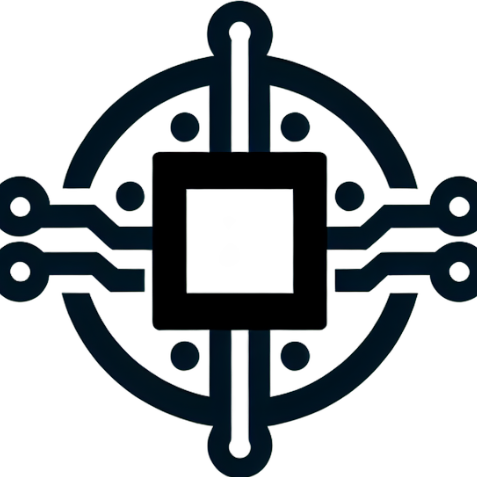Gestión de Usuarios y Permisos en Windows
junio 2, 2024 | by tutorialestech.net
La gestión de usuarios y permisos es fundamental para mantener la seguridad y el control en un sistema operativo Windows. En este artículo, te mostraremos cómo crear, modificar y gestionar usuarios y permisos en Windows de manera efectiva. Ya seas un administrador de sistemas o un usuario avanzado, estos conocimientos te ayudarán a proteger tu información y a mantener tu sistema organizado.
¿Por Qué es Importante la Gestión de Usuarios y Permisos?
La gestión adecuada de usuarios y permisos garantiza que solo las personas autorizadas tengan acceso a ciertos datos y funciones en tu sistema. Esto es crucial para:
- Seguridad: Evitar accesos no autorizados y proteger la información sensible.
- Organización: Mantener un control claro sobre quién puede hacer qué en el sistema.
- Eficiencia: Facilitar la administración y el mantenimiento del sistema.
Cómo Crear un Nuevo Usuario en Windows

Para abrir el panel de control, abrimos el menu de inicio de Windows, buscamos Panel de control y lo abrimos.
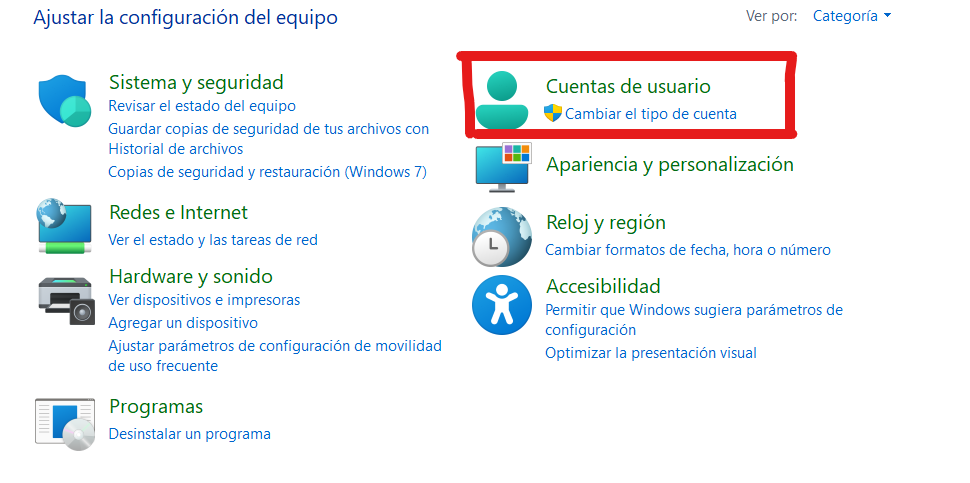
Una vez dentro del panel de control, entramos en Cuentas de usuario.
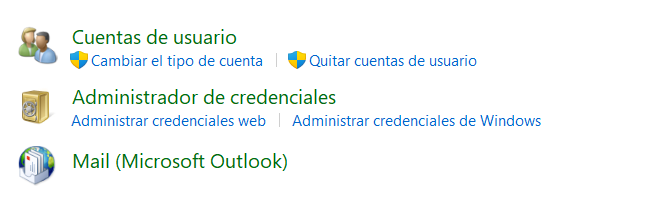
Dentro de Cuentas de usuarios, veremos este menú, volvemos a entrar a Cuentas de usuario.

Dentra de Cuentas de usuarios por segunda vez, hacemos click en Administrar otra cuenta.

Ahora dentro de Administrar otra cuenta, veremos nuestros usuarios creados. Ahora hacemos click en Agregar un nuevo usuario en Configuración.

Una vez dentro de Configuración veremos esta ventana que nos indica una opción para poder agregar otro usuario, hacemos click en el botón Agregar Cuenta.

Nos aparecerá esta ventana, que como podemos observar nos está pidiendo una cuenta de Microsoft, es recomendable que creemos una cuenta local en lugar de usar una cuenta de Microsoft. Así que para ello hacemos click en No tengo los datos de inicio de sesión de esta persona.

Volverá a aparecernos esta ventana, hacemos click en Agregar un usuario sin cuenta de Microsoft.


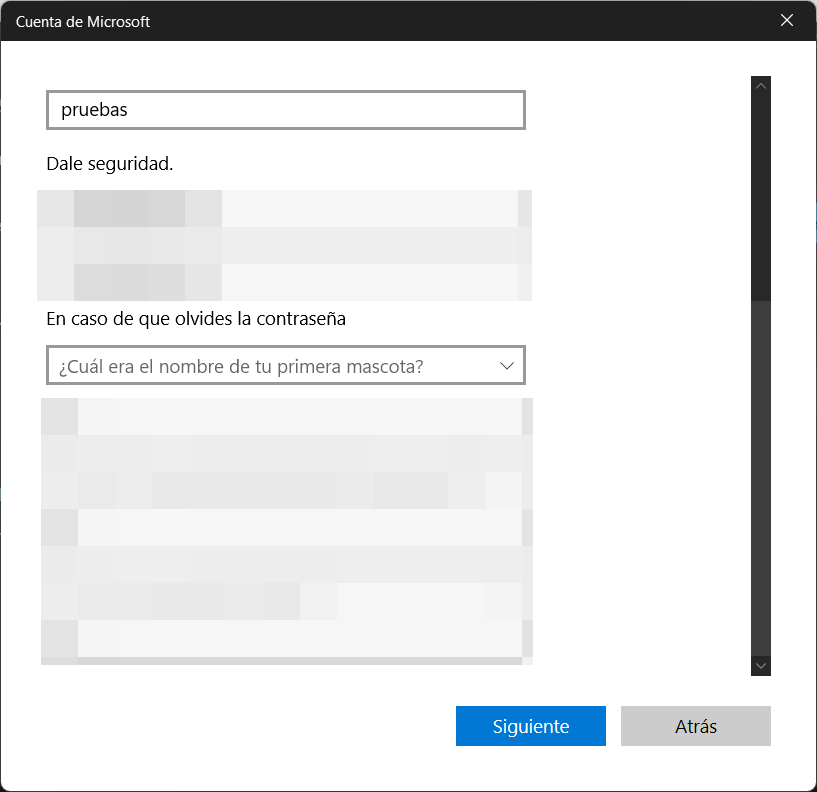
Una vez en esta ventana, ya podremos crear el usuario local, escribiremos el usuario que queremos y la contraseña, una vez escrito todos los datos, incluido las preguntas de seguridad que son obligatorios, luego hacemos click en siguiente.

Cómo podemos observar, ya hemos creado nuestra cuenta de usuario.
Cambiar los permisos del usuario
Ahora vamos a proceder a cambiar los permisos del usuario, para que sea un usuario Adminsitrador, para ello seguimos en la misma ventana de configuración, donde estamos viendo al usuario que hemos creado.
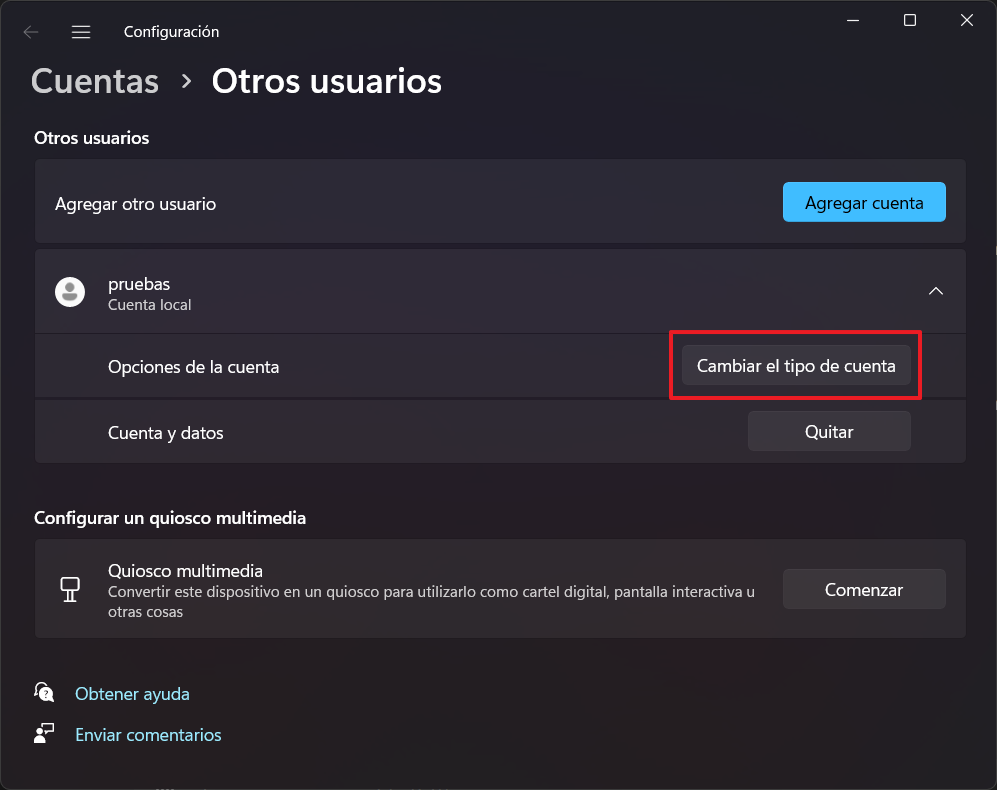
Hacemos click encima del usuario que hemos creado, y se nos mostrarán estas opciones, vamos a hacer click en Cambiar el tipo de cuenta.
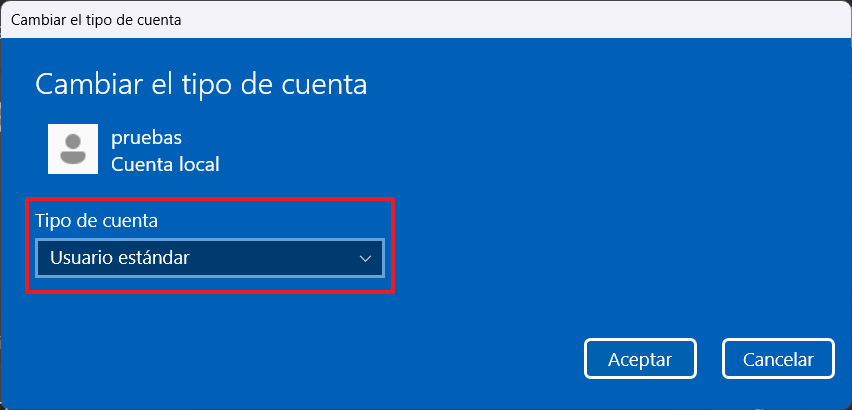
Una vez hecho click, se nos abrirá esta ventana, hacemos click en Usuario estandar y se nos abrirá un desplegable con los permisos que le podemos asignar al usuario.

Una vez observamos el desplegable, elejimos Administrador y hacemos click en Aceptar.
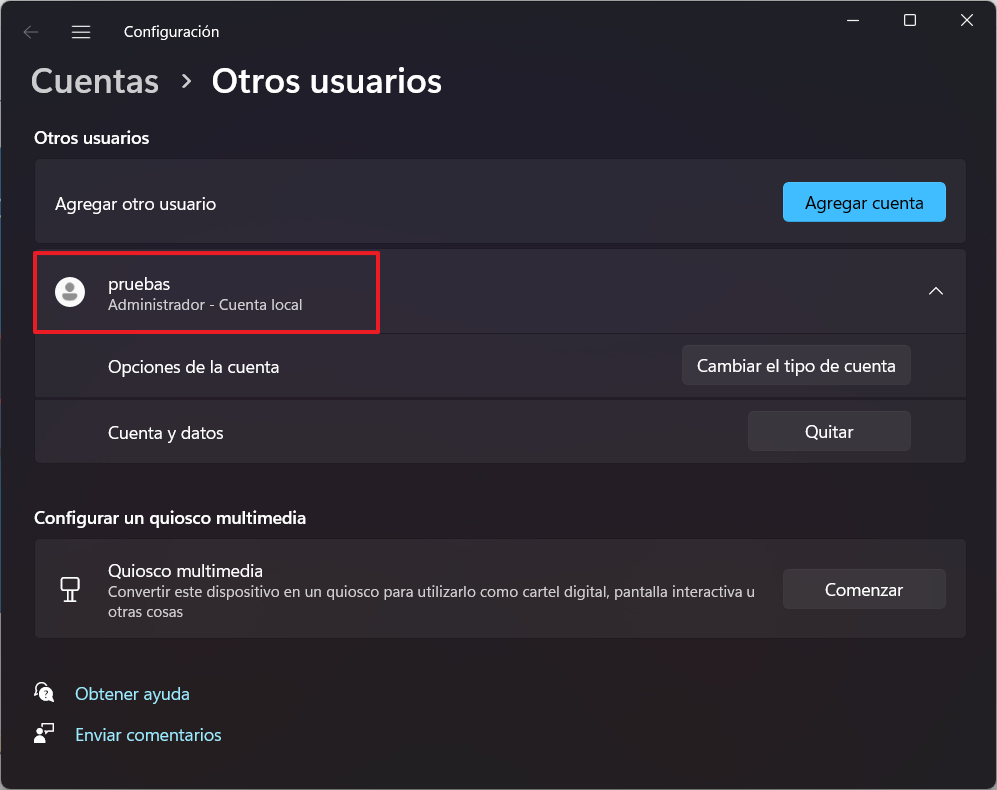
Ahora podemos observar que el usuario que hemos creado en esta guia, ya es un usuario Administrador, que tiene todos los permisos para realizar cualquier acción.
Esperamos que este tutorial te haya sido útil y te permita gestionar mejor los usuarios en Windows, asignando los permisos adecuados para cada uno. Con estos conocimientos, podrás mantener tu sistema seguro y organizado, asegurando que cada usuario tenga el acceso necesario según sus necesidades. ¡No olvides revisar y ajustar periódicamente las configuraciones para mantener tu sistema siempre protegido y eficiente!
Pronto volveremos con más tutoriales. Esperamos que este tutorial te haya sido útil y que te haya gustado. Te recordamos que puedes suscribirte a nuestro boletín para recibir notificaciones de cada nueva entrada que publiquemos en nuestro blog.
RELATED POSTS
View all